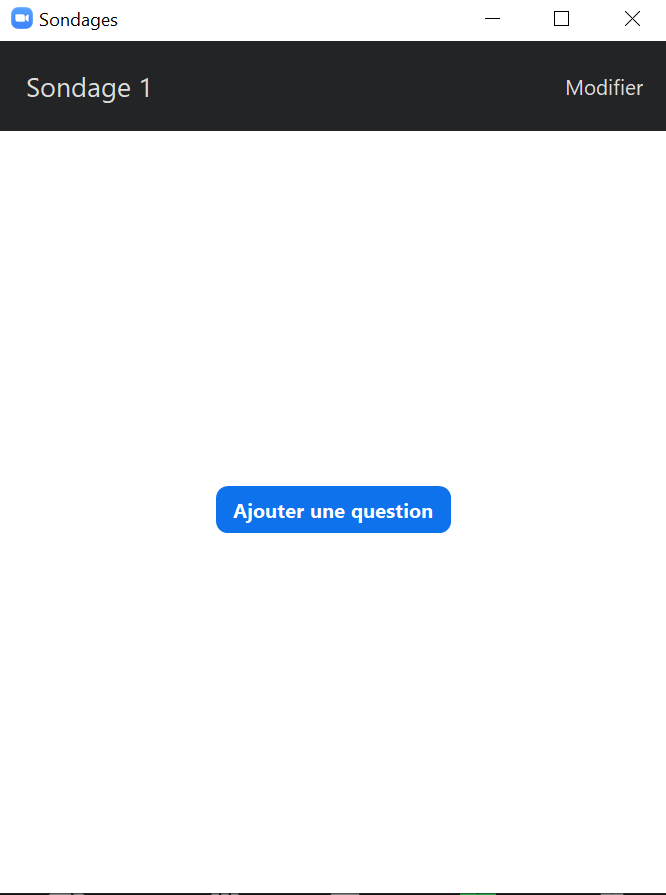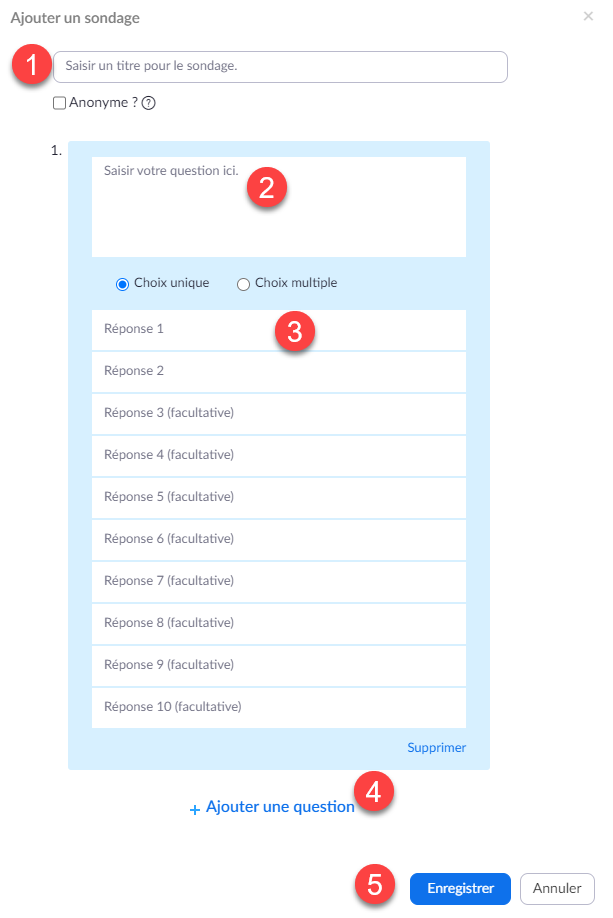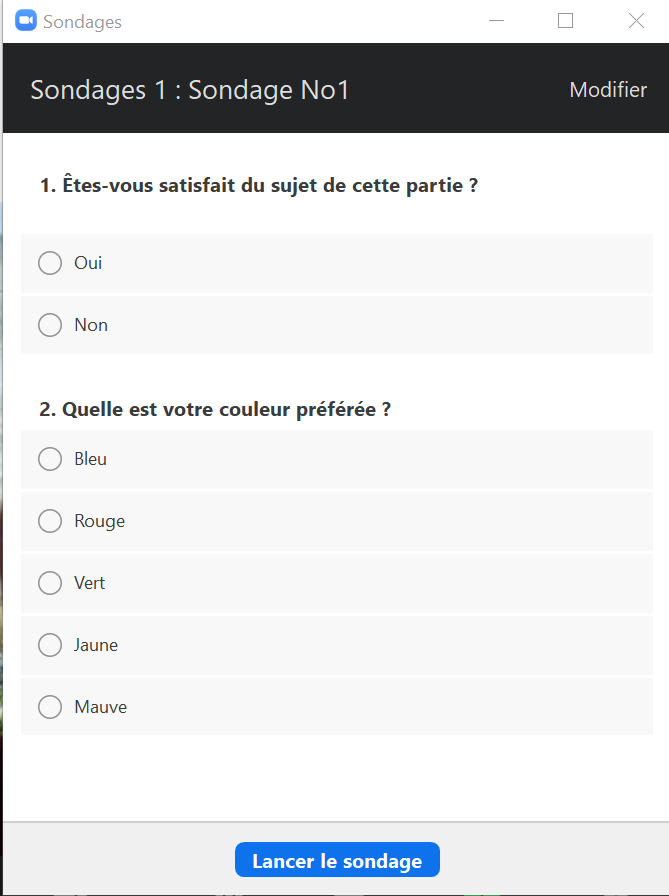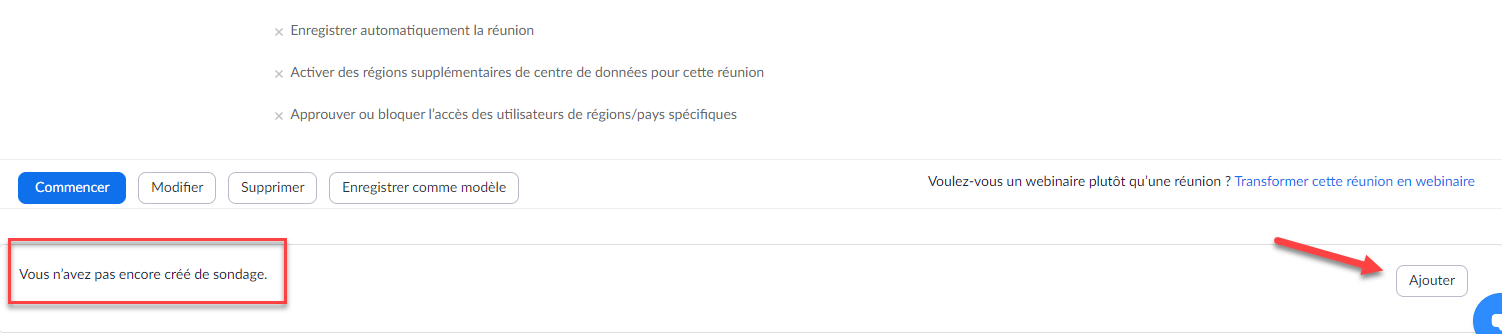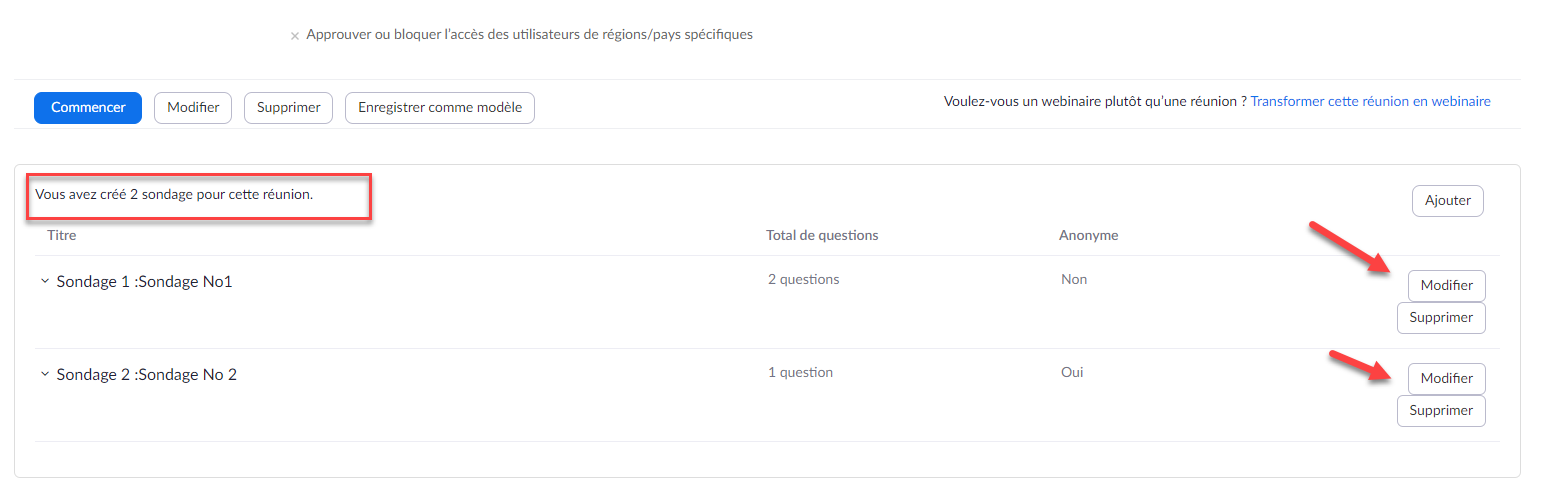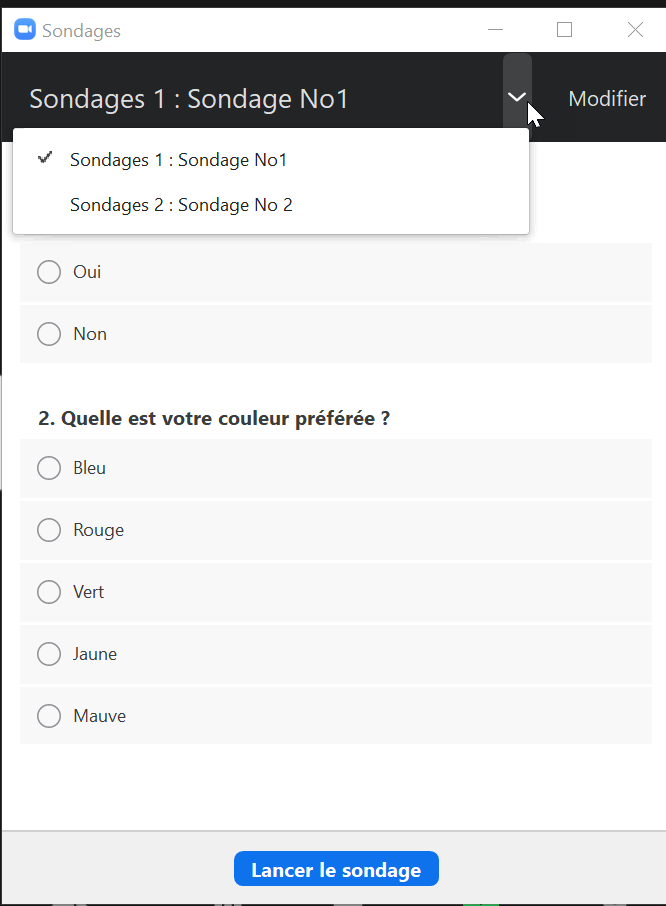Créer un sondage dans Zoom
Pour créer un sondage dans Zoom vous devez déjà avoir organisé une rencontre. Si vous n'en avez pas à venir, programmez-en une.
Vous pouvez définir un sondage (1) directement dans une rencontre démarrée ou (2) en allant modifier les paramètres d'une rencontre programmée pour une date ultérieure..
1- Après avoir démarré une rencontre:
- Cliquer sur l'outil Sondage qui se trouve dans le bandeau des outils en bas de l'écran.
- Cliquer sur le bouton bleu Ajouter une question
- Saisir le nom du sondage (1) et l'intitulé de la question et des réponses pour un maximum de 255 caractères (2 et 3). Ajouter des questions au besoin (4), puis cliquer sur Enregistrer (5).
- A partir du moment où le sondage est enregistré, vous pouvez choisir de le lancer dans la rencontre ou de le fermer et de le lancer plus tard en cliquant sur l'outil Sondage du bandeau de Zoom. Lorsqu'il est lancé, il apparait aux étudiants et vous pouvez suivre l'activité des réponses et y mettre fin quand vous le souhaitez.
Une fois que le sondage terminé, vous pouvez télécharger les résultats sous la forme d'un fichier au format csv (1), partager les résultats avec le groupe (2), ou relancer le sondage (3).
2- En ouvrant les configurations de la rencontre à partir de https://hecmontreal.zoom.us/meeting (onglet Réunion)
- Cliquer sur le nom de la rencontre.
- Tout en bas de la page de la rencontre, vous pouvez créer un nouveau sondage:
Ensuite, vous pouvez procéder à la création des questions:
- Cliquer sur le bouton bleu Ajouter une question
- Saisir le nom du sondage (1) et l'intitulé de la question et des réponses pour un maximum de 255 caractères (2 et 3). Ajouter des questions au besoin (4), puis cliquer sur Enregistrer (5).
- Vous pouvez également modifier un sondage existant :
Les changements effectués (ajout, modifications, suppression) seront disponibles lors du démarrage de la rencontre avec les participants.
Dans le cas de plusieurs sondages, vous pourrez sélectionner le sondage que vous souhaitez lancer, ils se présenteront par défaut selon l'ordre que vous avez suivi pour les créer (du plus ancien au plus récent):